Nu suficient spațiu pentru a crea o copie de rezervă. Dacă backupul din iCloud nu a fost finalizat sau nu a reușit să se recupereze.
Impulsul pentru scrierea acestui articol a fost problemele care au apărut împreună cu mine atunci când creează backup. În iCloud. Dar dacă nu există lipsă de spatiu liber În nor, am fost ușor de coped cu achiziționarea de gigaocteți suplimentari, atunci cealaltă problemă a făcut creierul forțat. Cu ea, poate și începe. Apoi listați alte probleme populare cu Backup la Icloud și soluții.
Nu a reușit să finalizeze crearea ultimului backup
A fost această eroare pe care am urcat când copiem la iCloud. Și pe computer în iTunes, backup-ul a refuzat, de asemenea, să fie creat.
Decizie. Eliminăm vechea backup de la iCloud. Setări-\u003e icloud-\u003e Depozitare-\u003e Gestionați. Selectați dispozitivul și faceți clic pe butonul roșu pentru a șterge o copie.
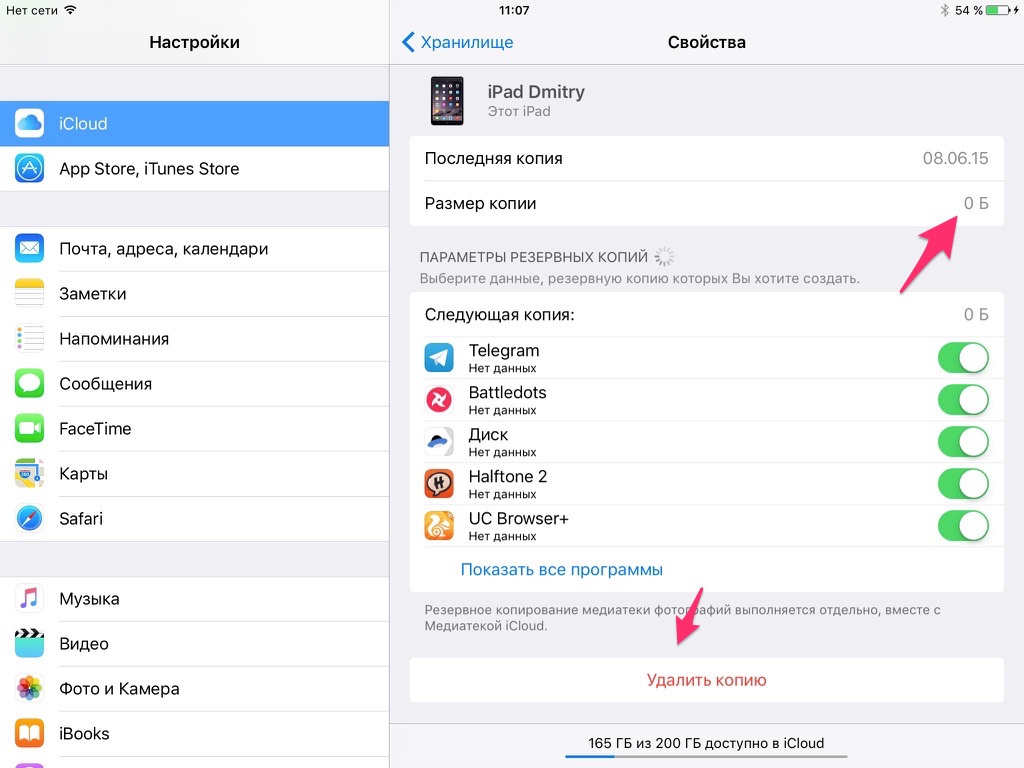
Screenshot afișează că am o copie de rezervă a 0 octeți. De fapt, acest ecran se face după prima îndepărtare cu 2 minute înainte. Trebuie doar să așteptați o vreme că iCloud este curățată de rămășițele vechiului copie de rezervă. Chiar nu știu ce sa făcut în depozit, dar în câteva ore am reușit să copiesc.
Imposibil de copiat pentru acest iPhone, ca în iCloud nu este suficient spațiu liber.
Cea mai ușoară modalitate de a rezolva problema este achiziționarea unui loc liber suplimentar în iCloud. Setări-\u003e icloud-\u003e Stocare-\u003e Modificați planul de depozit.În prezent, următoarele tarife sunt valabile:
- 5 GB - gratuit
- 20 GB - 39 ruble pe lună
- 200 GB - 149 ruble pe lună
- 500 GB - 379 ruble pe lună
- 1 tb - 749 ruble pe lună
GRATUIT 5 gigabytes din experiența mea sunt suficiente numai în cazul dispozitivelor 1-2, dar fără rezervă la iCloud. Dacă includeți biblioteca și fotografia, atunci 20 GB nu va fi suficient. În general, nimic nu te deranjează să crească treptat tariful. De exemplu, eu, de exemplu, cu o grădină zoologică de gadgeturi cu cap, apucă un tarif pentru 200 GB, unde gigabytes 40 ocupă fotografii. 1 Backup durează o medie de 2-4 gigaocteți.
Dar ce îl conduc? Toate situațiile au diferite și de multe ori oamenii doresc să îndeplinească anumite cadre specifice, de exemplu, un tarif pentru 20 GB. În acest caz, puteți economisi spațiu în iCloud. Ce se poate face?
- Setări-\u003e icloud-\u003e Unitate de stocare-\u003e.Vedeți ce aplicații salvează documentele și datele din iCloud. Ștergeți documentele inutile.
- În același loc din setări, consultați și îngroziți dimensiunea bibliotecii ICLOUD. Poate că are sens să eliminați fotografiile și videoclipurile inutile de pe dispozitiv?
Copiile de rezervă ale acestui iPad nu au fost create 10 săptămâni. Copii de backup sunt create atunci când iPad este conectat la un computer, blocat și conectat la rețeaua Wi-Fi
Acest mesaj indică faptul că nu ați creat copii de rezervă pentru o lungă perioadă de timp. Nu ignorați-o dacă sunteți informații importante pe dispozitiv. Vă recomandăm în caz de apariție acest mesaj Încercați să creați o copie de rezervă manuală: poate că aveți o problemă cu o problemă crearea automată Backup. Ar trebui să identificați această problemă și să eliminați.
Backup-ul iPhone nu va mai fi creat automat pe computer atunci când se sincronizează cu iTunes
Nu vă fie frică de acest mesaj. Este doar un avertisment după pornirea backup-ului automat la iCloud. Pe computer, backupul poate fi creat manual prin iTunes.
Backup-uri ale acestui iPad în În ultima vreme Nu este creat, deoarece procesul de recuperare a acesteia nu este finalizat. Doriți să completați descărcarea de achiziții și fișiere media rămase înainte de backup sau să le ștergeți împreună cu toate aceste programe?
Acum, acest iPad este restabilit. Apoi, o copie de rezervă va fi creată automat.
Ambele probleme spun că nu ați finalizat încă procesul de restabilire a dispozitivului. Așteptați capătul procesului de recuperare. Dacă problema nu trece de mult timp și sunteți sigur că recuperarea este deja depășită, atunci încercați să reporniți ideea. Și uită-te cu atenție, dacă toate pictogramele aplicației sunt active (adică, nu întunecate). Dacă aplicațiile nu sunt restaurate în timp, poate avea sens să le eliminați și apoi să o puneți mai târziu.
Când creați o copie de rezervă a datelor de pe iPhone, iPad sau recuperare de la o copie de rezervă în iTunes, pot apărea avertismente, raportând despre imposibilitatea sau recuperarea de la acesta. Motivele indicate în același timp pot fi de conținut diferit:
- "... de când a apărut eroarea";
- "... Deoarece o eroare necunoscută - sa întâmplat";
- "... deoarece nu a fost posibil să salvați o copie de rezervă pe acest computer";
- "... Deoarece sesiunea de backup nu reușește";
- "... Deoarece sesiunea nu a putut fi lansată."
- "... Deoarece cererea este respinsă iPhone";
- "... ca fiind suficient spațiu liber."
În cazul în care sunt stocate copiile de rezervă ale iPhone-ului sau iPad-ului
- Mac: ~ / Biblioteci / Suport pentru aplicații / MobileSync / Backup /
Aici, simbolul Tildei (~) corespunde dosarului utilizatorului și în absența folderii "Bibliotecă" din acesta, faceți clic pe meniul de tranziție ținând tasta de opțiuni. - Windows XP: \\ Documente și setări \\ (nume de utilizator) \\ Data aplicației \\ Apple Computer \\ MobileSync \\ Backup \\
Sau puteți încerca să găsiți independent folderul dosarului de date aplicației prin deschiderea "Start" și alegerea comenzii "Run". În câmpul de intrare care apare, trebuie să introduceți un string% AppData% și faceți clic pe "OK". Deci, veți avea acces la dosarul de date pentru aplicații din care puteți face mai departe Path \\ Application Data \\ Apple Computer \\ MobileSync \\ Backup \\ - Windows Vista, Windows 7 și Windows 8:
\\ Utilizatori / (Nume de utilizator) \\ AppData \\ Roaming \\ Apple Computer \\ MobileSync \\ Backup \\
Metodă alternativă: Deschideți meniul "Start", introduceți un% AppData% în șirul de căutare și apăsați tasta Enter. Apoi faceți restul AppData \\ Roaming \\ Apple Computer \\ MobileSync \\ Backup \\ Roaming \\ Apple
Nu a reușit să creați o copie de rezervă a datelor iPhone, iPad în iTunes
Opțiuni posibile pentru eliminarea problemelor asociate cu incapacitatea de a crea o copie de rezervă a datelor iOS-Dispozitive în iTunes:- În primul rând, reporniți: Reporniți computerul și iPhone sau iPad, apoi încercați să executați backup. Datele dispozitivului dvs.
- Actualizați. Actualizați promovarea software-ului: Descărcați ultima versiune iTunes instalează toate actualizările necesare pentru Mac, actualizați iOS.
- Verificați prezența unui spațiu liber pe disc. Lipsa spațiului liber poate provoca imposibilitatea creării unei backup.
- Verificați setările de securitate. Probabil va trebui să vă actualizați software. Securitate sau timp pentru ao opri. După aceea, încercați să creați o copie de rezervă a datelor iPhone, iPad în iTunes.
- Deconectați iPhone-ul, iPad de pe computer și resetați folderul de blocare. Instrucțiuni detaliate pe relief este localizat. Apoi reiterați dispozitivul mobil la computer și repetați procesul de backup.
- Serviciul de asistență Apple.
Nu a reușit să se recupereze de la backup iPhone, iPad în iTunes
Opțiuni posibile pentru eliminarea problemelor asociate cu imposibilitatea de recuperare de la datele de backup iPhone, iPad în iTunes:- Reporniți computerul și iPhone sau iPad, după care încercați din nou să vă sprijiniți datele dispozitivului.
- Actualizare software: Descărcați cea mai recentă versiune iTunes, instalați toate actualizările necesare pentru Mac, actualizați iOS.
- Verificați disponibilitatea iPhone-ului sau a iPad-ului. Un deficit de spațiu liber de pe un dispozitiv mobil poate provoca imposibilitatea de recuperare de la backup. În acest caz, accesați "Setări" pe iPhone sau iPad și mergeți la "Main"\u003e Reset "\u003e" Ștergeți conținutul și setările ". Apoi încercați să restaurați datele din backup.
- Verificați setările de securitate. Va fi posibil să vă actualizați software-ul de securitate sau să îl dezactivați pentru o perioadă de timp. După aceea, încercați să vă recuperați de la iPhone-ul de rezervă sau pe iPad la iTunes.
- Deconectați iPhone-ul, iPad de pe computer și resetați folderul de blocare. Sunt localizate instrucțiuni detaliate de descărcare. Apoi, re-conectați dispozitivul mobil la computer și repetați procedura de recuperare din backup.
- Încercați recuperarea de la backup pe un alt computer. Pre-copiați copierea de rezervă în folderul de backup de pe computerul nou. Unde copiile de rezervă sunt stocate - indicate mai sus. De asemenea, poate fi necesar să se creeze un backup de foldere sau MOBILESYNC.
- Dacă nu a ajutat nimic, contactați suportul Apple.
Dacă nu ați găsit un răspuns la întrebarea dvs. sau ceva nu a funcționat, iar în comentariul de mai jos nu există o soluție adecvată, puneți o întrebare prin intermediul nostru. Este rapid, simplu, convenabil și nu necesită înregistrare. Răspunsuri la propriile și alte întrebări pe care le veți găsi în secțiune.
Dacă nu mi-ai pierdut datele personale împreună cu iPhone sau când se rupe - ești norocos! Este timpul să progresați.
Mulți, inclusiv mine, cel puțin o dată s-au confruntat cu pierderea datelor cu caracter personal: observații, calendar și mementouri - când dispozitivul nu reușește, pierdut sau, cel mai neplăcut. Este ușor de protejat împotriva unor astfel de probleme - utilizând backup-ul iPhone / iPad.
Pe AGENDA, câteva întrebări:
Backup iPhone / iPad
O copie de rezervă a iPhone / iPad este o arhivă multifilă cu datele de utilizator criptate stocate în memoria dispozitivului.
Metoda de creare a unei backup definește:
- Conţinut: Copii de backup ale iTunes și Icloud diferă unul de celălalt. Privind în avans, voi spune că este mai completă.
- Locație: Fie, fie în nor.
Din păcate sau în partea de rezervă nu include tot conținutul dispozitivului iOS - imaginați cât timp ar ocupa o copie de rezervă a tuturor și a videoclipului și indiferent cât de mult ar fi cântat o astfel de copie! Apple, ca întotdeauna, nu ne-a lăsat dreptul de a alege și, prin urmare, copia de rezervă a iPhone conține un set de date fixe.
IPhone / iPad Conținut de backup
- Film: Fotografii, capturi de ecran, imagini salvate și video realizate;
- Note;
- Setări;
- Contacte și istoricul apelurilor;
- Evenimente calendaristice;
- Marcaje Safari, Cookies, Istorie, Date lucrări autonome și în momentul în care paginile din acest moment;
- Autocomplete pentru pagini web;
- Cache / Baza de date de program web offline;
- Mesaje imediate, precum și SMS și MMS cu atașamente (imagini și video);
- Înregistrări audio efectuate utilizând înregistrarea vocală;
- Setări de rețea: Puncte salvate accesați Wi-Fi, setări, setări de rețea;
- Tasta mare: parolele de cont e-mail, parole Wi-Fi și parolele introduse pe site-uri web și în unele programe;
- Informații despre instalate pe iPhone / iPad și programe de la Magazin de aplicații.;
- Parametrii, setările și datele programului, inclusiv documentele;
- Achiziții încorporate;
- Contul Centrului de jocuri;
- Tapet;
- Marcaje "Hărți" program, istoric căutare și locație curentă;
- Dispozitivele Bluetooth combinate într-o pereche (dacă aceste date sunt restaurate la același telefon care a fost utilizat pentru a crea o copie de rezervă).
Lista a ceea ce nu este inclusă într-o copie a iPhone / iPad este mai scurtă și depinde de tipul de backup: iTunes sau iCloud..
ITunes nu sunt incluse în Backup
- de la magazinul iTunes;
- Jocuri și programe și App Store;
- Muzică, fotografii, videoclipuri și cărți;
- Anterior stocate în fotografii iCloud, de exemplu, fișiere din albumul "PhotoStream" și Icloud Meshics;
- Atingeți setările ID;
- Datele din programele "Activitate" și "Sănătate" și "Keys" (pentru a crea o copie de rezervă a acestor date, trebuie să utilizați funcția de criptare iTunes.
Copia de rezervă a iCloud nu este la fel de completă ca iTunes, dar tot ce trebuie să mănânci majoritatea dintre noi.
Ceea ce nu este inclus în backup iCloud
- Anterior stocate în datele cloud (de exemplu, contacte, calendare, note, fișiere din albumul "Thumbnailurile mele foto" și libidki iCloud);
- Datele stocate în alte servicii cloud (de exemplu, Gmail sau Exchange);
- Informații I. setările Apple. A plati;
- Atingeți setările ID;
- Conținutul descărcat din orice sursă, cu excepția magazinului iTunes, App Store sau Magazin IboBooks (de exemplu, fișierele Format MP3 importate, videoclipuri sau CD-uri);
- Conținutul încărcat utilizând serviciul iTunes în cloud și conținutul magazinului de aplicații (dacă conținutul achiziționat anterior este încă disponibil în magazinul iTunes, App Store sau Magazinul iBooks, poate fi descărcat din nou).
Metode de creare a copiilor de rezervă iPhone / iPad
Sunt sigur că nu știți mai mult de 2 modalități de a crea copii de rezervă ale iPhone, dar pentru cel puțin 3:
- Pe un computer folosind iTunes.
- Pe iPhone / iPad folosind iCloud.
- Pe un computer folosind software terță parte, de exemplu,.
Backup iTunes.
- Creat de computerul local Windows sau Mac în iTunes.
- Acesta poate fi criptat cu o parolă (într-o copie criptată, datele din "Activitatea", "Sănătatea" și "Bundle-cheie" sunt stocate).
- Creat automat cu actualizarea iOS.
- Numai o singură copie este creată pentru fiecare dispozitiv în cadrul unei generații IOS. De exemplu, atunci când creați un iPhone de rezervă de la iOS 9.3.1, copia anterioară este înlocuită cu una nouă. Focus cu schimbarea numelui dispozitivului nu mai funcționează.
- Dispozitivul este necesar să se conecteze la un computer.
- Puteți restabili datele din copie în orice moment.
Cum se creează un iPhone / iPad de rezervă folosind iTunes?
Vă reamintesc că acesta este un backup local (salvat pe hard disk windows Computer sau Mac).
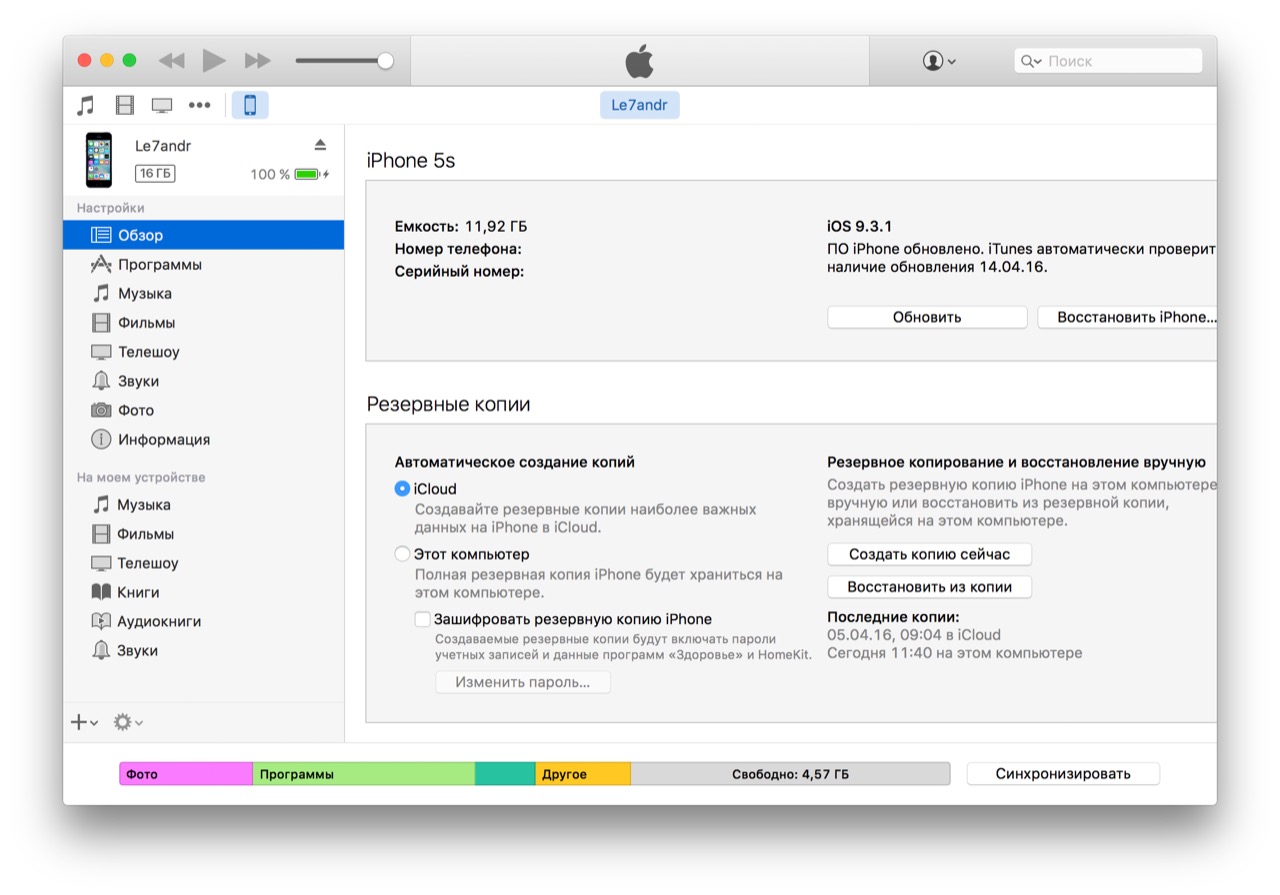
Backup iCloud.
- Creează direct pe iPhone și iPad.
- Conservate B. stocare in cloud (pe serverele Apple).
- Create automat sau manual.
- Creat automat zilnic dacă:
Cum se creează o backup iCloud pe iPhone / iPad?
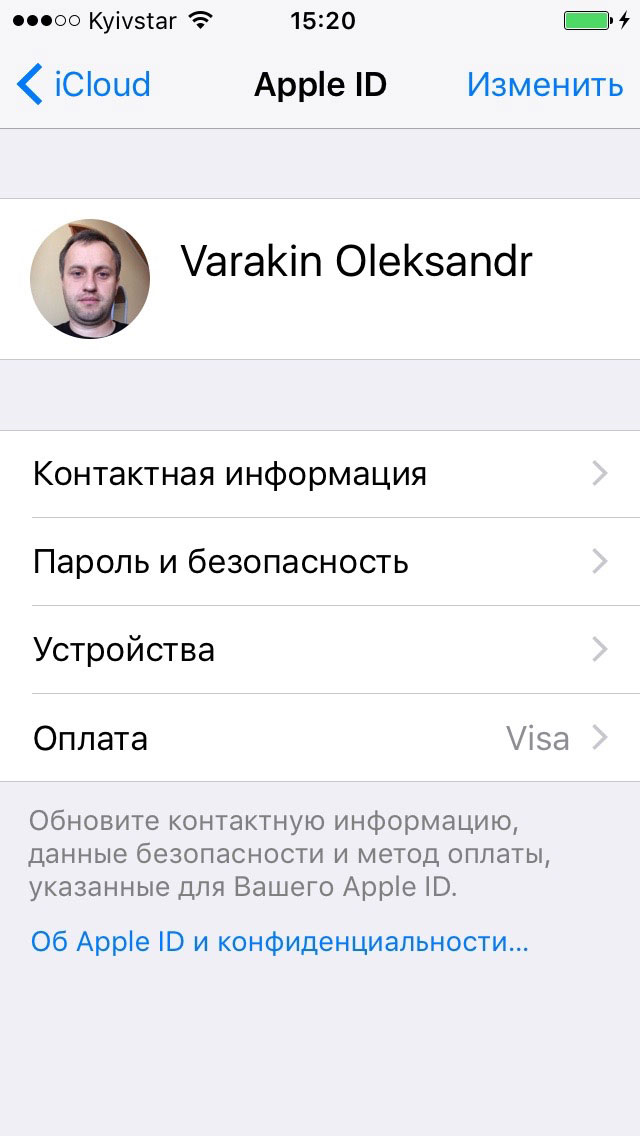
Butonul Creare Backup este inactiv dacă dispozitivul dvs. nu este conectat la rețeaua Wi-Fi cu acces la Internet.
Cum se creează o copie de rezervă a iPhone / iPad folosind imazing și altele asemenea?
iTunes nu este singurul program de calculator Cu funcția de backup iPhone / iPad, folosesc imazing în munca dvs. - aproape un analog complet al iTunes, numai fără funcția de recuperare și actualizare a dispozitivului.
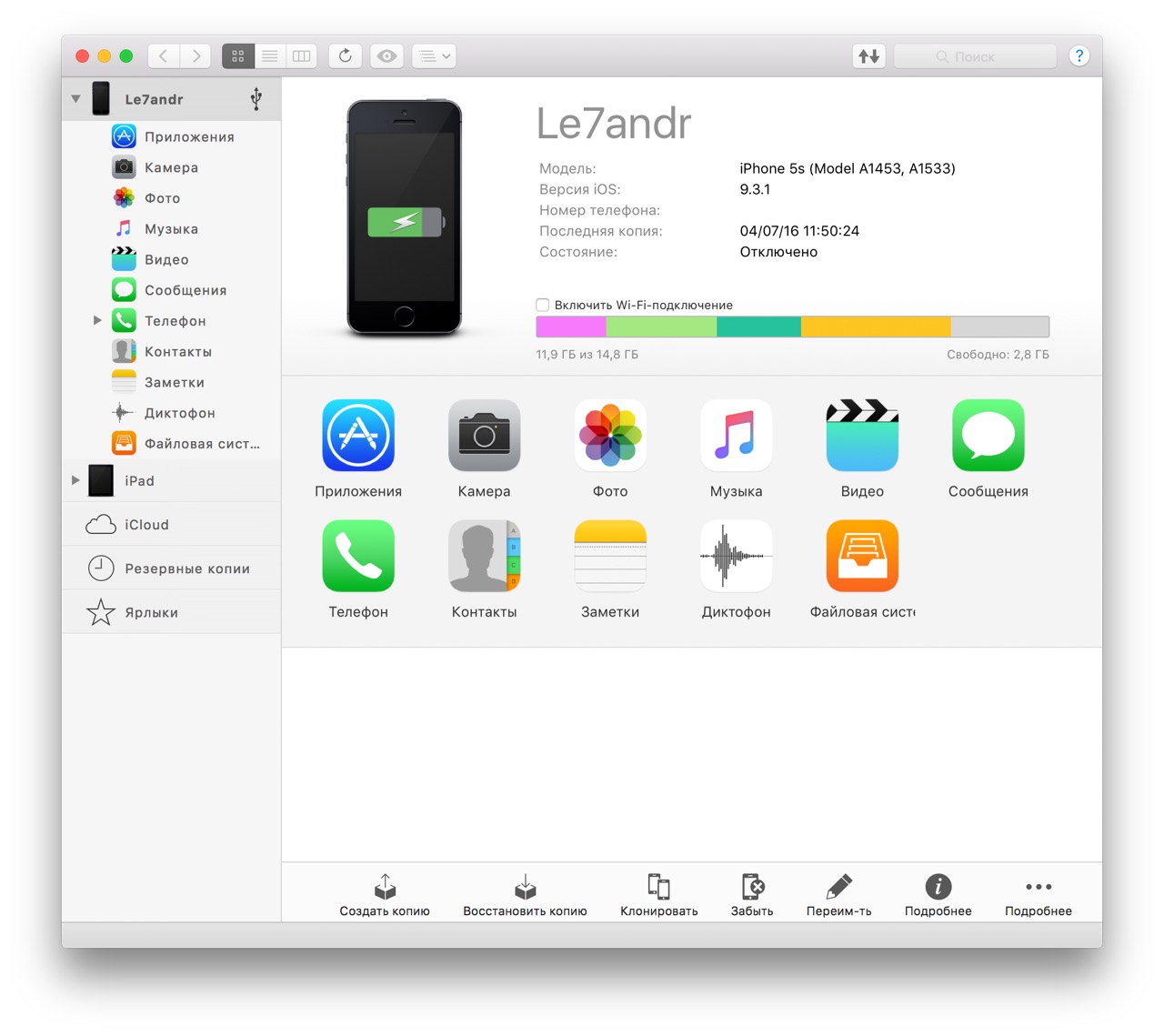
Este interesant faptul că exemplurile de backup imazing și iTunes sunt pe deplin compatibile: iTunes este recunoscut în imazing și invers - o copie a imazingului este compatibilă cu iTunes.
De asemenea, în imazing, puteți crea o copie de rezervă pentru un singur combustibil a iPhone / iPad, spre deosebire de iTunes, o copie de rezervă este zeci de zeci de criptate cu fișierele algoritmului criptografic (SHA-1). Astfel de copii de siguranță pot fi create la fel de mult pentru fiecare versiune.
Pentru a crea un iPhone / iPad de rezervă folosind imazing:
Backup automat iPhone / iPad
Dacă iPhone / iPad-ul dvs. este conectat la sursa de alimentare și la rețeaua Wi-Fi cu acces la Internet și ecranul său este blocat, atunci copiile de rezervă din iCloud sunt create automat zilnic fără participarea dvs.
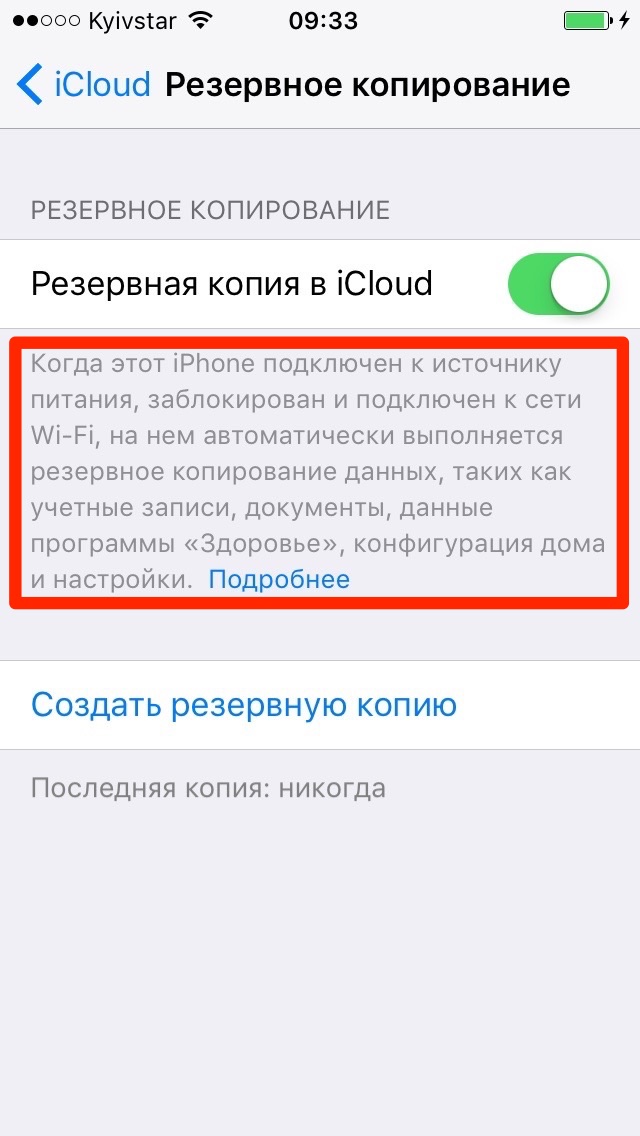
Pe de o parte, este minunat pentru că ne salvează timpul cu dvs., pe de altă parte, poate duce la pierderea de contacte, evenimente de calendar sau marcaje de safari. De exemplu, iPhone-ul dvs. este responsabil și conectat la rețeaua Wi-Fi, ați șters contactul și apoi ați blocat dispozitivul apăsând butonul "POWER". În iCloud, o nouă copie de rezervă este creată automat fără contactul pe care îl înlocuiește copie vechecreat înainte de a șterge datele. Ca rezultat, ați rămas fără contact și dacă nu, datele dvs. vor fi eliminate definitiv. Din fericire, fișierele din Icloud Drive, Contact, Calendar și Safari pot fi restaurate.
Cum de a gestiona Backup-urile iTunes și Icloud?
Despre locul în care Backupul iTunes este păstrat în mod implicit și cum să îl transferați într-o altă secțiune hard disk noi deja . Să trăim pe backup la iCloud.
Presupunem că aveți deja o copie de rezervă a dispozitivului iOS din iCloud. Informații despre ultima copiere sunt situate în "Setări -\u003e Icloud -\u003e Magazin -\u003e Gestionare -\u003e" Backup "secțiune -\u003e Numele dispozitivului."
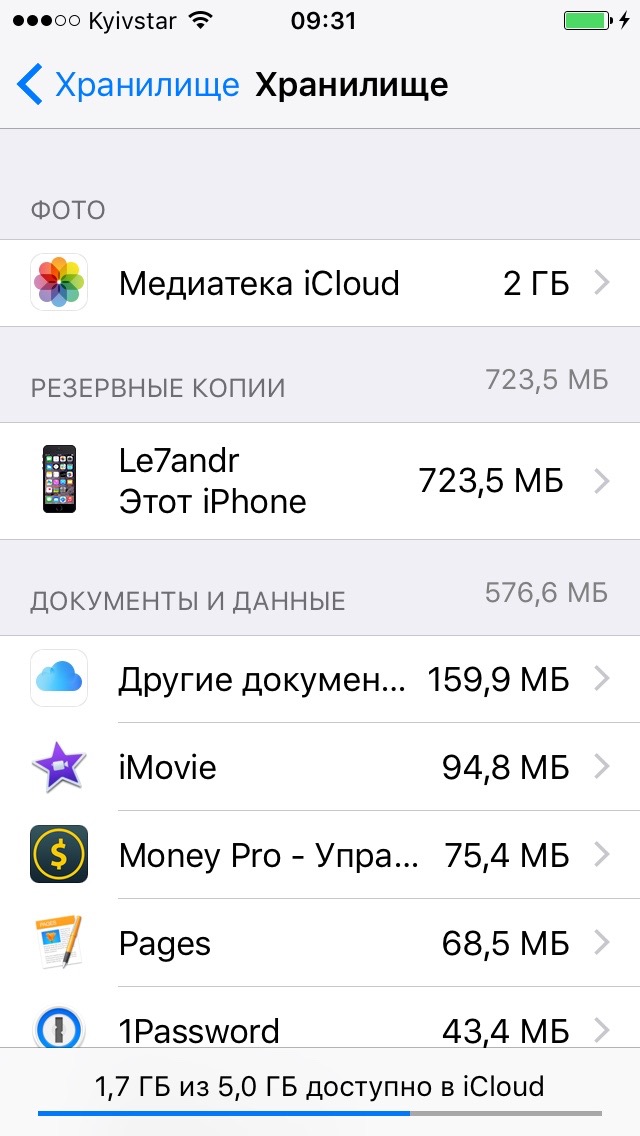
Proprietățile de rezervă ICLOUD conțin următoarele informații:
- Data și ora pentru a crea ultima copie.
- Dimensiunea copiei în Megabytes.
- Setări de rezervă instalate pe dispozitivul dvs. de aplicație.
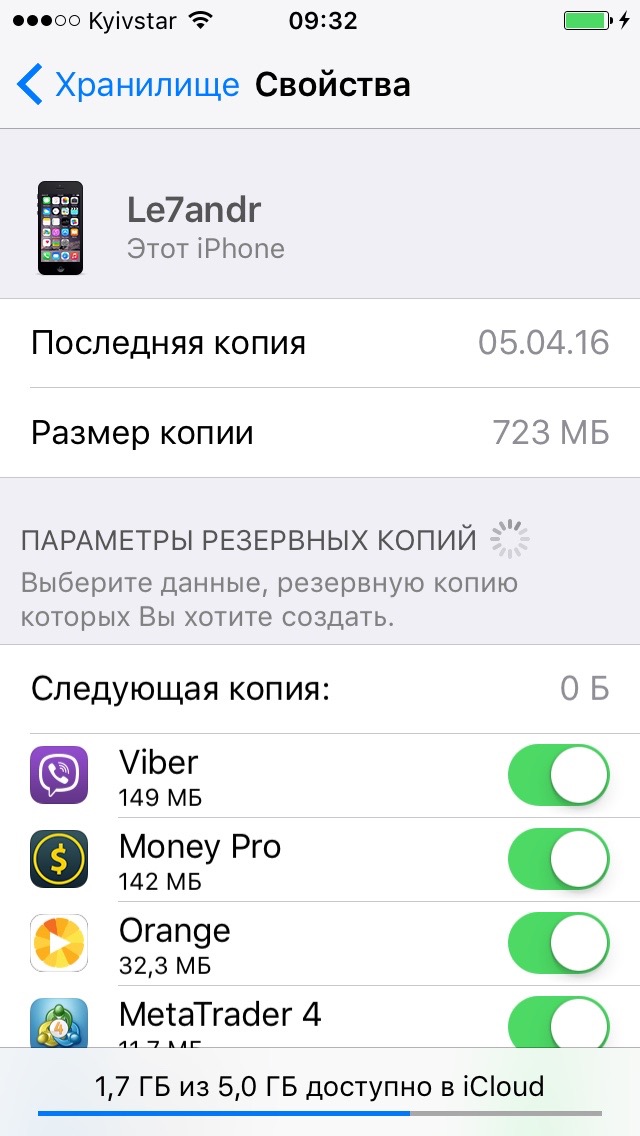
Cum să dezactivați programul de backup / joc pe iPhone / iPad?
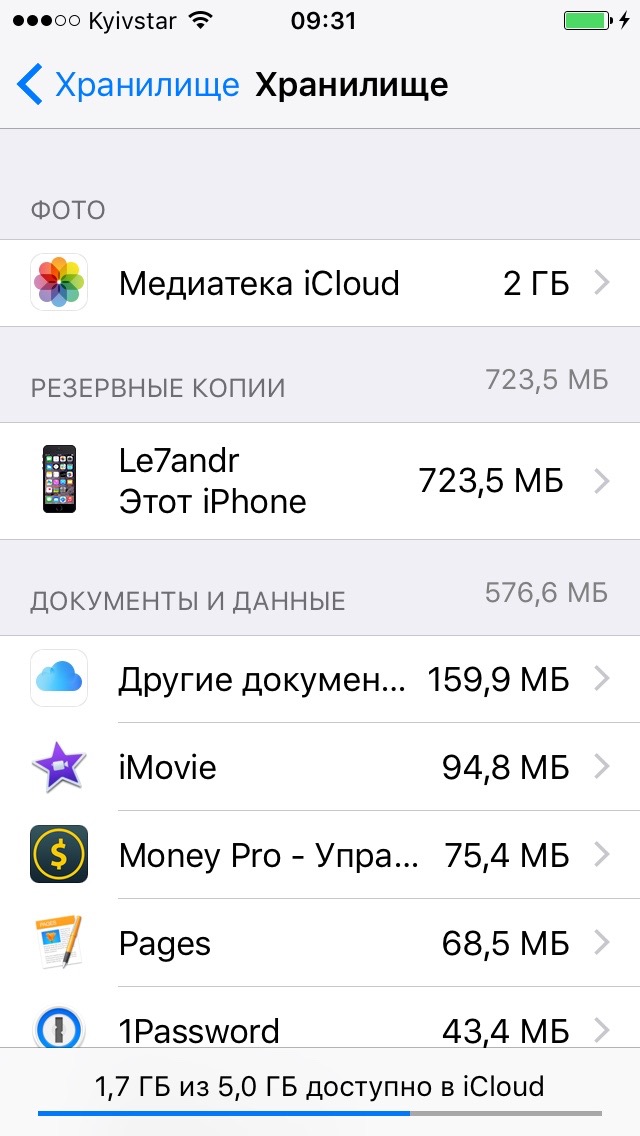
Dacă vă schimbați mintea și doriți să activați backupul de date aplicații instalate, Activați comutatoarele corespunzătoare în "Setări -\u003e Icloud -\u003e Depozitare -\u003e Gestionare -\u003e" Copii de backup "-\u003e Numele dispozitivului dvs. -\u003e Lista" Parametrii de rezervă ".
În acest fel, puteți configura flexibil datele de rezervă ale programelor individuale și puteți reduce dimensiunea copiei ICLOUD.
Cum să ștergeți Backupul iTunes?
Dacă ați vândut iPhone / iPad, atunci backupul său salvat pe computerul local, puteți fi mai mult fără necesar și este posibil.
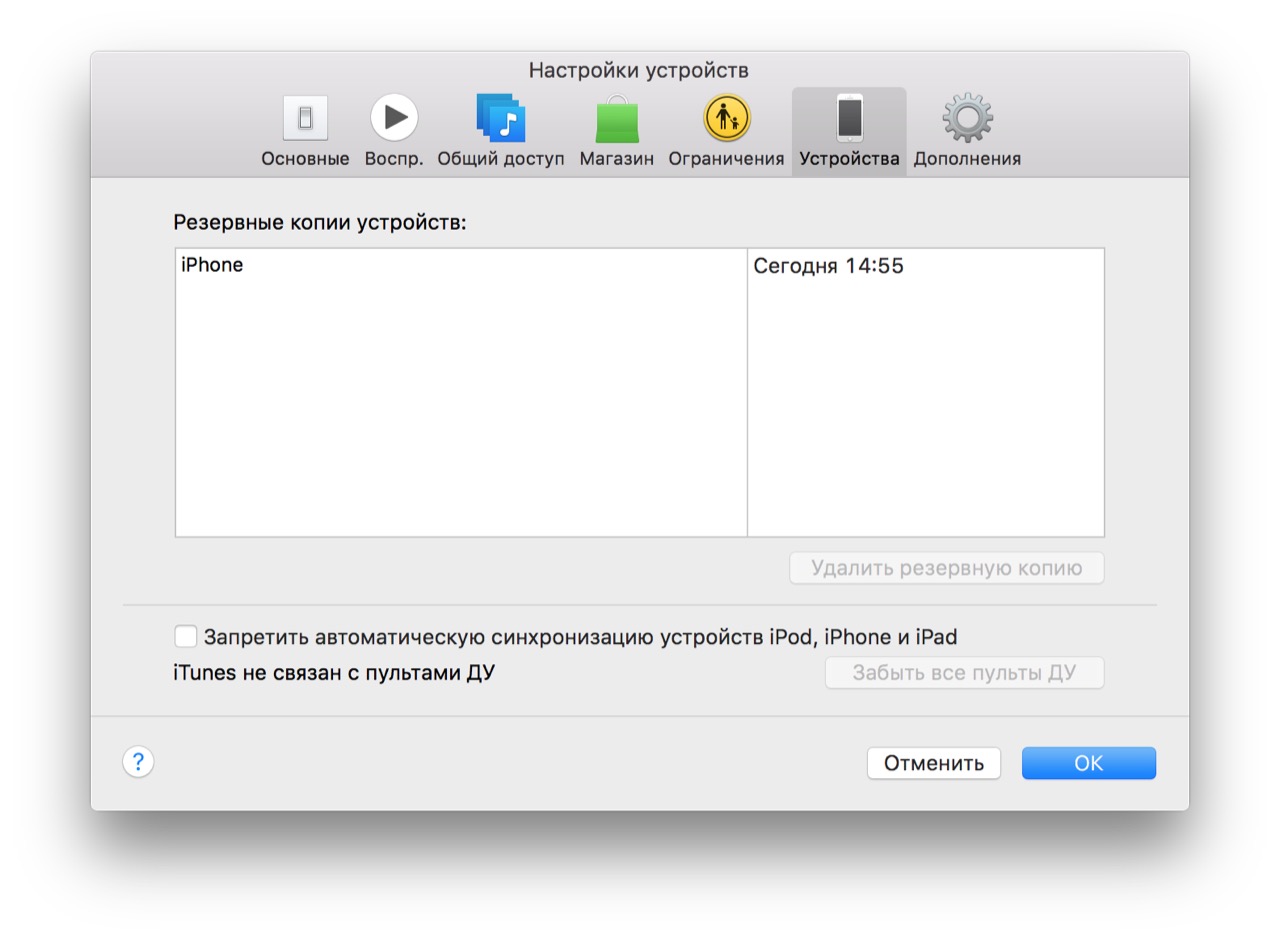
- Dacă valoarea datelor dvs. personale depășește în mod repetat costul dispozitivului în sine, pe care sunt stocate sau chiar neprețuite, pentru a configura backup imediat după.
- Dacă uitați manual copiile de rezervă, creați condiții atunci când iOS le va crea automat fără participarea dvs.
- Backup-ul iTunes poate fi deteriorat, de exemplu, dacă backup-ul a trecut cu erori sau nu a fost finalizat.
- Puteți, și cu el și copia iCloud.
Creați 2 copii de rezervă simultan (dacă nu există bani pe imazing): la nivel local în iTunes și la distanță în iCloud. De ce?
Potrivit teoriei probabilităților, probabilitatea de a se potrivi cu două evenimente este întotdeauna mai mică decât probabilitatea fiecărui eveniment separat și, prin urmare, șansele de a pierde datele la crearea a două exemplare mai puțin.
Utilizatori dispozitive mobile Adesea, trebuie să vă ocupați de problema când iPhone-ul nu se alimentează. Ca rezultat în programul iTunes apare diverse mesajecare indică probleme diferite.
Oferim clienților noștri:
Reparați iPhone |
 Repararea iPad-ului. |
 Reparați iPod-ul. |
 Reparați MacBook. |
Garanție! Componentele originale! Preturi mici!
Este important să vă amintiți că, înainte de a efectua orice operațiuni, este mai bine să salvați o copie de rezervă existentă, care vă va permite să restaurați dispozitivul, dacă este necesar.

Cauze posibile și eliminarea acestora
1. Fișierele de backup au fost blocate sau deteriorate. Pentru a corecta eroarea, va fi necesară inițial pentru a reporni PC-ul, care vă va permite să rezolvați problema în timpul fișierelor de blocare temporară. Dacă repornirea nu aduce rezultate, va trebui să repetați următorul algoritm:
- Ștergeți o copie de rezervă existentă în setări programe iTunes. (Setări -\u003e fila dispozitivului) sau transferați-l într-un alt dosar.
- După aceea, conectați din nou iPhone-ul la iTunes pentru a crea o nouă copie de rezervă.
- Dacă manipulările nu au ajutat, va necesita crearea unui nou utilizator care va avea drepturi de administrator. Ulterior, copia de rezervă trebuie făcută din numele său.
2. Se întâmplă că iPhone-ul nu creează o copie de rezervă datorită iTunes, Mac sau iOS depășită. Pentru a corecta eroarea, este suficient să descărcați cea mai recentă versiune și să instalați actualizările necesare.
3. Incapacitatea de backup poate fi datorată diferitelor zone de timp, care sunt instalate pe PC și pe iPhone. Eliminați problema este destul de simplă - este suficientă pentru a pune o bifă opusă liniei "Tranziția automată pentru timpul de vară".
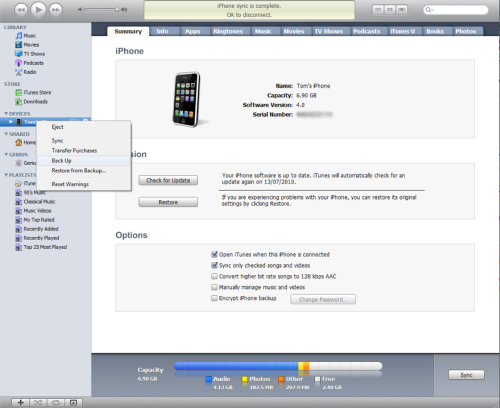
4. La copierea de rezervă utilizând iCloud, poate apărea o eroare atunci când autentificarea parolei nu este posibilă contDe exemplu, după resetarea parolei de către utilizator. Pentru a rezolva problema, este suficient să mergeți din nou la contul dvs.
5. Există cazuri în care o eroare este legată de setările de securitate. Pentru a elimina, va trebui să instalați actualizări sau timp pentru a dezactiva sistemul, după care repetați din nou încercarea.
6. Incapacitatea de a crea o copie de rezervă poate fi asociată cu un dezavantaj al spațiului liber.
Dacă nimic nu a ajutat, atunci este mai bine să contactați personalul de asistență Apple.
